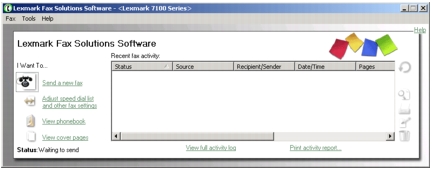A multifunkciós készülék részei
A multifunkciós készülék részei
 A kezelőpanel segítségével
A kezelőpanel segítségével
 A multifunkciós készülék szoftverének használata
A multifunkciós készülék szoftverének használata
A multifunkciós készülék részei
A Lexmark 7100 Series multifunkciós készülék egy színes lapolvasó, egy színes másoló, egy színes nyomtató és egy színes faxkészülék szolgáltatásait egyesíti egyetlen többfunkciós eszközben.
Megjegyzés: Másoláshoz, illetve faxküldés és -fogadáshoz a multifunkciós készüléket nem kell számítógéphez csatlakoztatni.
Az egyes ábrák alatti táblázatok ismertetik a multifunkciós készülék részeit.

|
|
Elem
|
Funkció
|
|
1
|
Automatikus lapadagoló
|
Többoldalas, letter, legal vagy A4 méretű dokumentumok beolvasása, másolása vagy faxolása.
|
|
2
|
Automatikus lapadagoló bemeneti tálcája
|
Az eredeti dokumentumoknak a multifunkciós készülékbe való betöltésére szolgál. Többoldalas dokumentumok beolvasásához, másolásához és faxolásához ajánlott.
|
|
3
|
Automatikus lapadagoló kimeneti tálcája
|
Ha a dokumentum átment az automatikus lapadagolón, vegye ki az eredeti dokumentumot.
|
|
4
|
Felső fedőlap
|
Elérhetővé teszi meg a lapolvasót üveglapját. Fel kell nyitni, hogy dokumentumot helyezhessen a lapolvasó üvegére vagy eltávolíthassa őket onnan.
Megjegyzés: A lapolvasó üveglapjára kártyákat, fényképek, illetve olyan, nem szokványos méretű eredetiket kell helyezni, amelyek nem tölthetők be az automatikus lapadagoló segítségével.
|
|
5
|
PictBridge port
|
Segítségével PictBridge-kompatibilis digitális fényképezőgépet csatlakoztathat a multifunkciós készülékhez.
|
|
6
|
Papírkimeneti tálca
|
- A multifunkciós készülékből kijövő papír tárolása.
- Egyetlen boríték vagy kártya betöltése.
|
|
7
|
Papírtálca
|
Papír betöltése a multifunkciós készülékbe.
|
|
8
|
Lapolvasó egység
|
Hozzáférés a nyomtatópatronokhoz.
|
|
9
|
Kezelőpanel
|
A multifunkciós készülék vezérlése (akár csatlakoztatva van a számítógéphez, akár nincs). További információ: A kezelőpanel használata.
|
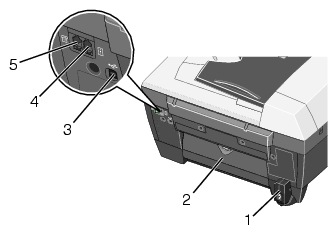
Megjegyzés: A telefonkábelt a megfelelő aljzatba kell csatlakoztatni.
|
|
Elem
|
Funkció
|
|
1
|
Tápkábel csatlakozója
|
A multifunkciós készülék áramellátásának biztosítása.
|
|
2
|
Hátsó ajtó
|
Papírelakadás megszüntetése.
|
|
3
|
USB port
|
A multifunkciós készülék számítógéphez történő csatlakoztatása.
|
|
4
|
LINE port
|
A multifunkciós készülék aktív telefonvonalhoz csatlakoztatása faxok küldése és fogadása céljából. A multifunkciós készülékkel csak akkor lehet kézzel faxot fogadni, ha telefonvonalhoz van csatlakoztatva.
Megjegyzés: Ne csatlakoztasson a fali aljzathoz további eszközöket, és ne csatlakoztasson DSL, ISDN vagy kábelmodemet a multifunkciós készülékhez megfelelő illesztőegység, például DSL-szűrő nélkül.
|
|
5
|
EXT port
|
Húzza ki a dugót, ha további eszközöket, például számítógépet, telefont vagy üzenetrögzítőt kíván csatlakoztatni a multifunkciós készülékhez.
|
A kezelőpanel segítségével
A kezelőpanel gombjai a dokumentumok beolvasását, lemásolását, elfaxolását és testreszabását könnyítik meg. Ha a Be/kikapcsolás jelzőfény világít, akkor a multifunkciós készülék be van kapcsolva. A Mód területen kiválaszthat egy üzemmódot, más gombokkal kiválaszthat vagy módosíthat beállításokat, míg a jobb oldali Start gombokkal elindíthatja a beolvasást, a másolást vagy a faxolást.
A kijelzőn a következők jelenhetnek meg:
Az ábra alatti táblázat az egyes gombok funkcióját ismerteti.
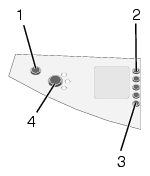
|
|
Gomb
|
Funkció
|
|
1
|
Be/kikapcsolás
|
A multifunkciós készülék ki- és bekapcsolására szolgál.
|
|
2
|
Gyorstárcsázási gombok (01–04)
|
Segítségével elérhető a beprogramozott négy gyorstárcsázási szám bármelyike.
|
|
3
|
Gyorstárcsázás
|
Segítségével elérhető a beprogramozott gyorstárcsázási számok bármelyike (5–99).
|
|
4
|
Mód
|
A multifunkciós készülék üzemmódjának kiválasztására szolgál.
Megjegyzés: A kiválasztott mód világít.
|
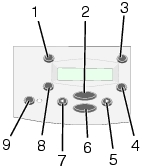
|
|
Gomb
|
Funkció
|
|
1
|
Példányszám
|
A példányszám megadása (1–99).
|
|
2
|
Beállítások
|
Lépegetés a menüparancsok között.
|
|
3
|
Kicsinyítés/nagyítás
|
Az eredeti dokumentum százalékarány szerinti, lapméretűre vagy poszterméretűre történő nagyítása vagy kicsinyítése.
Megjegyzés: Az Igazítás laphoz funkció az automatikus lapadagoló használatakor nem érhető el.
|
|
4
|
Világosabb/sötétebb
|
A másolat vagy fax világosabbra vagy sötétebbre állítása.
|
|
5
|
Jobbra nyíl
|
|
|
6
|
Választás
|
A kijelzőn látható beállítás kiválasztása.
|
|
7
|
Balra nyíl
|
- A kijelzőn látható szám csökkentése.
- Lépegetés a kijelzőn látható listában.
|
|
8
|
Minőség
|
- A következő másolási minőségek közül lehet választani: Gyors, Normál vagy Legjobb.
- Válassza ki a fax felbontását: Normál, Finom, Szuperfinom vagy Ultrafinom.
- Beolvasási felbontás kiválasztása (csak akkor használható, ha a multifunkciós készülék számítógéphez van csatlakoztatva).
|
|
9
|
Automatikus válasz
|
Az összes bejövő hívás fogadása, ha világít.
A „VÁLASZ A FAXRA EKKOR” menüben adható meg, hogy a készülék hány csöngés után vegye fel a bejövő telefonhívásokat. További információ: VÁLASZ A FAXRA EKKOR.
|
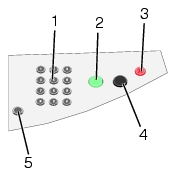
|
|
Gomb
|
Funkció
|
|
1
|
Billentyűzeten lévő szám vagy szimbólum
|
- Faxszámok beírása.
- Betűk kiválasztása gyorstárcsázási lista létrehozásakor.
- Beírandó számok bevitele vagy a multifunkciós készülék kijelzőjén látható dátum vagy idő módosítása.
A példányszám megadása.
|
|
2
|
Színes
|
Színes beolvasás, másolás vagy faxolás indítása.
Megjegyzés: Győződjön meg róla, hogy a kívánt mód világít.
|
|
3
|
Stop/törlés
|
- Éppen folyó beolvasás, másolás vagy nyomtatás megszakítása.
- Faxszám törlése vagy faxátvitel befejezése és visszatérés az alapértelmezett faxkijelzőhöz.
- Kilépés a menüből.
- Az aktuális beállítások vagy hibaüzenetek törlése és az alapértelmezett beállítások visszaállítása.
|
|
4
|
Fekete
|
Fekete-fehér beolvasás, másolás vagy faxolás indítása.
Megjegyzés: Győződjön meg róla, hogy a kívánt mód világít.
|
|
5
|
Újrahívás/szünet
|
- A legutóbb beírt szám előhívása.
- Három másodperces szünet beszúrása a tárcsázandó számba, például külső vonalra való várakozáshoz, vagy az automatikus üzenetrögzítő kérdéseinek megválaszolásához.
Csak akkor adjon meg szünetet, ha már elkezdte a szám beírását.
|
A kezelőpanel menüinek használata
Ez a rész a Másolás, a Fax és a Beolvasás mód menüelemeinek az elérését ismerteti.
A Másolás mód menüelemeinek kiválasztása
- Nyomogassa a kezelőpanel Mód gombját, amíg a Másolás felirat meg nem jelenik.
- Nyomogassa a Beállítások gombot addig, amíg a kívánt menücím meg nem jelenik a kijelzőn.
- A menüelemek között a + és a - gombbal lépegethet.
- Ha a kívánt menüelem megjelent a kijelzőn, nyomja meg a Választás gombot; ezzel menti a beállításokat.
Megjegyzés: Az aktuálisan kiválasztott beállítás mellett egy csillag (*) látható a kijelzőn.
|
Menü
|
Lehetőségek
|
|
ÜRES PAPÍR MÉRETE
|
A papírtartóba töltött papír méretének megadása:
- Letter
- Legal
- B5
- A4
- A5
- A6
- 3x5
- 4x6
- L
- 2L
Megjegyzés: További információ a speciális méretekről a multifunkciós készülék vezérlőközpontjában található.
|
|
ÜRES PAPÍR TÍPUSA
|
A papírtartóba töltött papír típusának megadása:
Az Automatikus észlelés beállítás esetén a készülék a betöltött papír típusának megfelelően optimalizálja a beállításokat.
Megjegyzés: További információ a speciális papírtípusokról a multifunkciós készülék vezérlőközpontjában található.
|
|
KÉP MEGTÖBBSZÖRÖZÉSE
|
Adja meg, hányszor ismétlődjön a kép egy lapon:
|
|
SZÍN
|
Nyomogassa a + és - gombot a másolat színei élénkségének módosításához.
|
|
EREDETI MÉRET
|
A lapolvasó üvegén lévő dokumentum méretének megadása. Az alapértelmezett beállítás az Automatikus észlelés.
Megjegyzés: Akkor válasszon az Automatikus észlelés beállítástól különböző beállítást, ha a beolvasási területet a kiválasztott eredeti méretére kívánja korlátozni.
|
|
TARTALOM TÍPUSA
|
A lapolvasó üvegén lévő dokumentum típusának megadása.
|
|
LEVÁLOGATÁS
|
Több oldal beolvasása a memóriába, és nyomtatás fordított sorrendben.
|
|
BILLENTYŰLENYOMÁS HANGJA
|
A kezelőpanel valamely gombjának megnyomásakor hallható hang be- vagy kikapcsolása. Lehetőségek:
- Ki
- Alacsony (alapbeállítás)
- Magas
|
|
KARBANTARTÁS
|
|
|
ENERGIAGAZDÁLKODÁS
|
A kisebb áramfelvételű módra való átállás idejének kiválasztása:
|
|
BEÁLLÍTÁSOK TÖRLÉSE
|
Annak kiválasztása, hogy a multifunkciós készülék visszatérjen-e az alapbeállításokhoz:
|
|
ALAPÉRTÉKEK VISSZAÁLLÍTÁSA
|
Az alapértékek beállítása a következőre:
|
|
NYELV
|
A kijelző nyelvének megadása.
|
Megjegyzés: Az aktuálisan kiválasztott beállítás mellett egy csillag (*) látható a kijelzőn.
A Fax mód menüelemeinek kiválasztása
A faxolási feladatok testreszabásához a kezelőpanel használható.
- Nyomogassa a kezelőpanel Mód gombját, amíg a Fax felirat meg nem jelenik.
- Nyomogassa a Beállítások gombot addig, amíg a kívánt menücím meg nem jelenik a kijelzőn.
- A menüelemek között a + és a - gombbal lépegethet.
- Ha a kívánt menüelem megjelent a kijelzőn, nyomja meg a Választás gombot; ezzel menti a beállításokat.
Faxoláshoz a következők szükségesek:
- A multifunkciós készüléknek csatlakoztatva kell lennie egy aktív telefonvonalhoz.
- Ha a multifunkciós készülék szoftverét használja faxoláshoz, a multifunkciós készüléket egy USB kábellel csatlakoztatni kell a számítógéphez.
Megjegyzés: DSL, ISDN vagy kábelmodem esetén csak megfelelő illesztőegység megvásárlása után lehet faxolni.
Megjegyzés: A Faxbeállítás segédprogrammal a multifunkciós készülék legtöbb faxolási beállítása is megadható. További információ: A Lexmark Faxmegoldások program használata.
Megjegyzés: Az aktuálisan kiválasztott beállítás mellett egy csillag (*) látható a kijelzőn.
|
Menü
|
Lehetőségek
|
|
FOLYAMATBAN LÉVŐ FAXOK
|
Az el nem küldött faxok törlése.
|
|
JELENTÉSEK NYOMTATÁSA
|
Nyomtatás:
- Tevékenységnapló (a legutóbbi 40 elküldött és fogadott fax)
- Küldési napló
- Fogadási napló
- A beállítások listája (felsorolja a beállításokat, mint például a csengetés hangerejét, a fax minőségét, az újrapróbálkozási kísérletek számát)
|
|
VÁLASZ A FAXRA EKKOR
|
A faxok fogadási módjának a megadása.
Megjegyzés: További információ: Üzenetrögzítő.
|
|
KÉSLELTETÉS EDDIG
|
Adja meg, hogy mikor szeretné a faxot elküldeni. További információ: Szórásos fax küldésének késleltetése.
Megjegyzés: Az időpont megadása előtt győződjön meg róla, hogy a dátum és az idő helyesen van-e beállítva.
|
|
TÁRCSÁZÁS LETETT KAGYLÓVAL
|
Ha letett kagylóval szeretne tárcsázni, nyomja meg a Választás gombot, és amikor meghallja a tárcsahangot, tárcsázza a számot.
További információ: Faxszám kézi tárcsázása a hívás hallgatása közben (Tárcsázás letett kagylóval).
|
|
CSENGŐ HANGEREJE
|
Válassza ki a bejövő hívások jelzésére szolgáló hangot:
- Ki
- Alacsony (alapbeállítás)
- Magas
|
|
BILLENTYŰLENYOMÁS HANGJA
|
A kezelőpanel valamely gombjának megnyomásakor hallható hang be- vagy kikapcsolása. Lehetőségek:
- Ki
- Alacsony (alapbeállítás)
- Magas
|
|
KIHANGOSÍTÓ HANGEREJE
|
Állítsa be a multifunkciós készülék kihangosítójának a hangerejét (a multifunkciós készülék faxolási hangjaira is hatással van). Lehetőségek:
- Ki
- Alacsony (alapbeállítás)
- Magas
|
|
GYORSTÁRCSÁZÁSI LISTA SZERKESZTÉSE
|
A gyorstárcsázási listával a következőket lehet tenni:
- Hozzáadás
- Szám törlése a listából
- Módosítás
- Nyomtatás
Megjegyzés: További információ: Gyorstárcsázási szám hozzáadása a listához.
|
|
DÁTUM/IDŐ MÓDOSÍTÁSA
|
A dátum és az idő módosítása.
Megjegyzés: Mindegyik helyre írjon számot. Ha például 1:00-t szeretne megadni, írja be a következőt: 01:00. Ha már megadta az időt, nyomja meg az 1 gombot az AM (délelőtt), a 2 gombot a PM (délután) vagy a 3 gombot a 24 órás üzemmód kiválasztásához.
|
|
FAX SZEMÉLYRE SZABÁSA
|
Adja meg a nevét vagy vállalata nevét, valamint telefonszámát. Ezek az adatok a fax fejlécében fognak megjelenni, mellyel a címzett azonosítani tudja Önt és a küldő faxkészüléket.
Megjegyzés: Kétbájtos nyelvek esetén nem használható.
|
|
ÜRES PAPÍR MÉRETE
|
A papírtartóba töltött papír méretének megadása.
Megjegyzés: Ha nem látható csillag (*), az azt jelenti, hogy a másolás menüben olyan papírméretet választott ki, amelyet a fax nem támogat.
|
|
ÜRES PAPÍR TÍPUSA
|
A papírtartóba töltött papír típusának megadása:
Az Automatikus észlelés beállítás esetén a készülék a betöltött papír típusának megfelelően optimalizálja a beállításokat.
Megjegyzés: Tudnivalók másfajta speciális papírok használatáról: Speciális papír betöltése a papírtartóba.
|
|
FAX TOVÁBBÍTÁSA
|
- A funkció kikapcsolása (alapbeállítás).
- Adja meg azt a számot, amelyre a faxot továbbítani szeretné.
- A fax kinyomtatása és továbbítása.
|
|
SPECIÁLIS FAXBEÁLLÍTÁSOK
|
A Választás gomb megnyomása után megjelenő menüben megadhatók a speciális faxbeállítások (lásd: Speciális faxbeállítások).
|
|
KARBANTARTÁS
|
|
|
BEÁLLÍTÁSOK TÖRLÉSE
|
Annak kiválasztása, hogy a multifunkciós készülék visszatérjen-e az alapbeállításokhoz:
|
|
ALAPÉRTÉKEK VISSZAÁLLÍTÁSA
|
Az alapértékek beállítása a következőre:
|
A Speciális faxbeállítások menü elemeinek kiválasztása
- Nyomogassa a kezelőpanel Mód gombját, amíg a Fax felirat meg nem jelenik.
- Nyomogassa a Beállítások gombot, amíg meg nem jelenik a kijelzőn a SPECIÁLIS FAXBEÁLLÍTÁSOK felirat.
- Nyomja meg a Választás gombot.
- A Speciális faxbeállítások menü elemei közötti lépegetéshez nyomja meg a Beállítások gombot.
- A menüelemek között a + és a - gombbal lépegethet.
- Ha a kívánt menüelem megjelent a kijelzőn, nyomja meg a Választás gombot; ezzel menti a beállításokat.
Megjegyzés: Az aktuálisan kiválasztott beállítás mellett egy csillag (*) látható a kijelzőn.
|
Speciális faxbeállítás
|
Lehetőségek
|
|
ÚJRAPRÓBÁLKOZÁSOK SZÁMA
|
Megadhatja, hogy a készülék hányszor próbálkozott újból, ha a faxot nem sikerült elküldeni:
|
|
ÚJRAPRÓBÁLKOZÁSOK KÖZÖTTI IDŐ
|
Megadja, hogy a készülék mennyi ideig várakozzon, mielőtt megpróbálja a faxot újból elküldeni:
- 1 perc
- 2 perc
- 3 perc (alapbeállítás)
- 4 perc
- 5 perc
- 6 perc
- 7 perc
- 8 perc
|
|
NYUGTÁZÁS
|
- Ki (a készülék nem nyomtat nyugtát)
- Minden esetben (minden elküldött fax után nyugtát nyomtat, még a hibás faxok esetén is)
- Nyomtatás hiba esetén (csak a sikertelen faxküldések után nyomtat nyugtát) (alapbeállítás)
|
|
TEVÉKENYSÉGNAPLÓ KÉSZÍTÉSE
|
- Kérésre (a készülék a jelentést kérésre nyomtatja ki) (alapbeállítás)
- 40 fax után (a készülék automatikusan kinyomtatja a jelentést 40 fax után)
|
|
A FAX IGAZÍTÁSA A LAPHOZ
|
A fogadott fax kinyomtatásának módja.
|
|
A FAX LÁBLÉCE
|
- Be (ha azt szeretné, hogy a készülék minden bejövő fax aljára írja oda az időt, a dátumot és az oldalszámot) (alapbeállítás)
- Ki
|
|
TÁRCSÁZÁSI MÓDSZER
|
- Hangfrekvenciás (alapbeállítás)
- Impulzusos
- Alközpont mögött (A tárcsahang-érzékelés kikapcsolva) – A készülék faxküldés előtt nem fog tárcsahangra várakozni.
|
|
CSENGETÉSI HANG
|
Megjegyzés: Megkülönböztető csengetés akkor használható, ha azt a telefonszolgáltató támogatja. Ha nem használható, válassza ki a Tetszőleges beállítást. A beállítást lásd a Megkülönböztető csengőhang hozzárendelése a faxvonalhoz című témakörben.
|
|
ELŐHÍVÓSZÁM
|
|
|
BEOLVASÁS TÁRCSÁZÁS ELŐTT
|
|
|
KÉRETLEN FAXOK BLOKKOLÁSA
|
Megjegyzés: Legfeljebb 50 blokkolni kívánt számot adhat meg.
|
|
„HÍVÓFÉL-AZONOSÍTÓT” NEM KÜLDŐ HÍVÁSOK BLOKKOLÁSA
|
|
|
TELEFONSZÁMLISTA SZERKESZTÉSE
|
- Hozzáadás
- Eltávolítás
- Módosítás
- Nyomtatás
|
|
A FAXBEÁLLÍTÁSOK ZÁROLÁSA
|
Segítségével meg lehet akadályozni, hogy a hálózaton keresztül egy másik felhasználó megváltoztassa a készülék beállításait.
|
|
A FAX MINŐSÉGÉNEK AUTOMATIKUS CSÖKKENTÉSE
|
Segítségével a színes faxok fekete-fehérré vagy kisebb felbontásúvá alakíthatók.
|
|
MAXIMÁLIS KÜLDÉSI SEBESSÉG
|
Bit/s egységben megadott sebesség:
- 33,600 (alapbeállítás)
- 31,200
- 28,800
- 26,400
- 24,000
- 21,600
- 19,200
- 16,800
- 14,400
- 12,000
- 9,600
- 7,200
- 4,800
- 2,400
|
|
HIBAJAVÍTÁS
|
Megjegyzés: Kikapcsolhatja a hibajavítás, ha egy régebbi számítógép való faxküldéskor hibát észlel.
|
|
NYELV
|
A kijelző nyelvének megadása.
|
|
ORSZÁGKÓD
|
- Algéria
- Argentína
- Ausztrália
- Ausztria
- Belgium
- Bolívia
- Brazília
- Bulgária
- Kanada
- Karib-szigetek
- Chile
- Kína
- Kolumbia
- Horvátország
- Cseh Köztársaság
|
|
ORSZÁGKÓD
(folytatás)
|
- Dánia
- Ecuador
- Egyiptom
- Egyesült Arab Emirátusok
- Észtország
- Finnország
- Franciaország
- Németország
- Görögország
- Guam
- Hongkong
- Magyarország
- India
- Indonézia
- Írország
- Izrael
- Olaszország
- Japán
- Jordánia
- Korea
- Kuvait
- Lettország
- Libanon
- Litvánia
- Luxemburg
- Malajzia
- Mexikó
- Marokkó
- Hollandia
- Új-Zéland
- Nigéria
- Norvégia
- Omán
- Paraguay
- Peru
|
|
ORSZÁGKÓD (folytatás)
|
- Fülöp-szigetek
- Lengyelország
- Portugália
- Puerto Rico
- Katar
- Románia
- Oroszország
- Szaúd-Arábia
- Szerbia
- Szingapúr
- Szlovákia
- Szlovénia
- Dél-Afrika
- Spanyolország
- Srí Lanka
- Svédország
- Svájc
- Tajvan
- Thaiföld
- Tunézia
- Törökország
- Egyesült Királyság
- USA
- Uruguay
- Amerikai Virgin-szigetek
- Venezuela
- Vietnam
- Jemen
|
|
HÍVÁSDIAGNOSZTIKA
|
Megjegyzés: Ez a funkció csak speciális hibaelhárításhoz ajánlott.
|
A Beolvasás mód menüelemeinek kiválasztása
- Nyomogassa a kezelőpanel Mód gombját, amíg a Beolvasás felirat meg nem jelenik.
- Nyomogassa a Beállítások gombot addig, amíg a kívánt menücím meg nem jelenik a kijelzőn.
- A menüelemek között a + és a - gombbal lépegethet.
- Ha a kívánt menüelem megjelent a kijelzőn, nyomja meg a Választás gombot; ezzel menti a beállításokat.
Megjegyzés: Az aktuálisan kiválasztott beállítás mellett egy csillag (*) látható a kijelzőn.
|
Menü
|
Lehetőségek
|
|
EREDETI MÉRET
|
A lapolvasó üvegén lévő dokumentum méretének megadása.
Megjegyzés: Hacsak nincsenek problémák a kinyomtatott dokumentum méretével, hagyja a beállítást az alapértelmezett Automatikus észlelés értéken.
|
|
ENERGIAGAZDÁLKODÁS
|
A kisebb áramfelvételű módra való átállás idejének kiválasztása:
|
|
BEÁLLÍTÁSOK TÖRLÉSE
|
Annak kiválasztása, hogy a multifunkciós készülék visszatérjen-e az alapbeállításokhoz:
|
|
ALAPÉRTÉKEK VISSZAÁLLÍTÁSA
|
Az alapértékek beállítása a következőre:
|
|
NYELV
|
A kijelző nyelvének megadása.
|
A multifunkciós készülék szoftverének használata
A multifunkciós készülék szoftvere számos összetevőből áll.
- Lexmark Termelékenységnövelő csomag (elindítja azt az összetevőt, amely a kívánt feladat gyors és egyszerű elvégzéséhez szükséges)
- A Lexmark 7100 Series multifunkciós készülék vezérlőközpontja (lapolvasás, másolás, faxolás)
- Nyomtatás tulajdonságai párbeszédpanel (nyomtatás)
- Lexmark 7100 Series Megoldásközpont (hibaelhárítás, karbantartás és patronrendelési információk)
- Lexmark Fényképszerkesztő (grafikák szerkesztése)
- A Lexmark Faxmegoldások program (faxolás)
A Lexmark Termelékenységnövelő csomag használata
A Lexmark Termelékenységnövelő csomag azáltal teszi gyorssá és egyszerűvé a feladatok elvégzését, hogy elindítja a feladathoz szükséges összetevőt.
A Lexmark Termelékenységnövelő csomag az alábbi módszerekkel indítható el:
- Kattintson duplán az asztalon lévő ikonra.
- Kattintson a Start
 Programok
Programok  Lexmark 7100 Series
Lexmark 7100 Series  Lexmark Termelékenységnövelő csomag parancsra.
Lexmark Termelékenységnövelő csomag parancsra. - Kattintson a jobb gombbal a tálcán lévő ikonra, és válassza ki a Termelékenységnövelő csomagelemet.
Megjelenik az asztalon a Lexmark Termelékenységnövelő csomag.

A Lexmark Termelékenységnövelő csomag gombjai
|
Gomb
|
Funkció
|
Részletek
|
|

|
Dokumentumok kezelése
|
Lehetőséget biztosít a dokumentumok szervezésére, keresésére és kinyomtatására. A dokumentumokat elküldheti másoknak, vagy megnyithatja őket különféle programokkal.
|
|

|
Fényképek kezelése
|
A fényképek szervezhetők és kinyomtathatók különféle elrendezésekben. A fényképeket elküldheti másoknak, vagy megnyithatja őket különféle programokkal.
|
|

|
A Lexmark Online felkeresése
|
Kapcsolatfelvétel a Lexmarkkal a weben.
|
|

|
Beolvasás
|
Fénykép vagy dokumentum beolvasása.
|
|

|
Másolás
|
Fénykép vagy dokumentum másolása a méret növelésével vagy csökkentésével, vagy más beállítás módosításával.
|
|

|
Fax
|
Fax küldése vagy a faxbeállítások módosítása.
|
|

|
Csatolás e-mailhez
|
Beolvasott vagy számítógépre mentett dokumentumok vagy fényképek elküldése e-mailben.
|
|

|
Szöveg beolvasása és szerkesztése (OCR)
|
Dokumentum elküldése szövegszerkesztő programnak a szöveg szerkesztése céljából (OCR).
|
|

|
Beolvasás PDF formátumba
|
Dokumentum beolvasása és elmentése a számítógépre PDF formátumban.
|
|
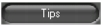
|
További tudnivalók a szoftver funkcióiról.
|
|

|
A multifunkciós készülék optimális működéséhez használható eszközök bemutatása.
|
|
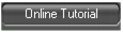
|
Webes útmutató megtekintése.
|
A Lexmark multifunkciós készülék vezérlőközpontjának használata
A Lexmark multifunkciós készülék szoftvere beolvasásra, másolásra és faxolásra használható. A multifunkciós készülék vezérlőközpontjának megnyitása:
- Kattintson duplán a Termelékenységnövelő csomag ikonra, és válassza ki egy olyan feladatot, amelynek elvégzéséhez szükség van a multifunkciós készülék vezérlőközpontjára.
- Kattintson a Start
 Programok
Programok  Lexmark 7100 Series
Lexmark 7100 Series  multifunkciós készülék vezérlőközpontja parancsra.
multifunkciós készülék vezérlőközpontja parancsra. - Kattintson a jobb gombbal a tálcán a Lexmark 7100 Series multifunkciós készülék vezérlőközpontja ikonra.
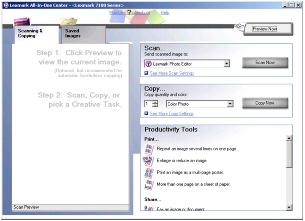
A Beolvasás és másolás lap
A Beolvasás és másolás lap négy fő részből áll: Beolvasás, Másolás, Hasznos eszközök és Előkép.
|
Terület
|
Lehetőségek
|
|
Beolvasás
|
- Kiválaszthatja azt a programot, amelybe elküldi a beolvasott képet.
- A beolvasandó kép típusának kiválasztása.
- Annak megadása, hogy mire fog szolgálni a beolvasott anyag.
Megjegyzés: Ha rákattint a Lásd További beolvasási beállítások elemre, megjelenik az összes beállítás.
|
|
Másolás
|
- Kiválaszthatja a másolatok mennyiségét és színét.
- Kiválaszthatja a másolatok minőségét.
- Módosíthatja a beolvasott terület méretét.
- Világosabbra vagy sötétebbre állíthatja a másolatokat.
- Kicsinyített vagy nagyított másolatokat készíthet.
Megjegyzés: Ha rákattint a Lásd További másolási beállítások elemre, megjelenik az összes beállítás.
|
|
Hasznos eszközök
|
Különböző kreatív ötletek közül választhat.
- Kép megtöbbszörözése ugyanazon az oldalon.
- Kép lekicsinyítése vagy felnagyítása.
- Kép kinyomtatása többoldalas poszter formájában.
- Több oldal egy papírlapon.
- Kép vagy dokumentum faxolása.
- Kép vagy dokumentum elküldése e-mailben.
- Kép mentése a számítógépre.
- Több fénykép mentése.
- A beolvasott dokumentum szövegének szerkesztése (OCR).
- Kép módosítása egy fényképszerkesztő program segítségével.
|
|
Előkép
|
- Az előképterület azon részének a kijelölése, amelyet be szeretne olvasni.
- Megtekintheti a kinyomtatni vagy másolni kívánt anyag előképét.
|
Megjegyzés: Ha további információra van szüksége a Beolvasás és másolás lappal kapcsolatban, kattintson a képernyő felső részén látható Súgó gombra.
Mentett képek oldal
A Mentett képek oldalon a számítógépre mentett képekkel lehet műveleteket végrehajtani. A Mentett képek megtekintése oldal három részből áll.
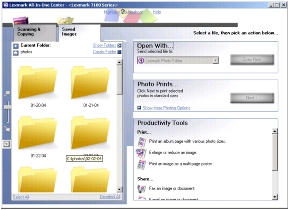
|
Terület
|
Lehetőségek
|
|
Megnyitás a következővel
|
Annak a programnak a kiválasztása, amelybe elküldi a mentett képet.
|
|
Fényképnyomtatás
|
- Kiválaszthatja a másolatok mennyiségét és színét.
- Kiválaszthatja a másolatok minőségét.
- Világosabbra vagy sötétebbre állíthatja a másolatokat.
- Kicsinyített vagy nagyított másolatokat készíthet.
Megjegyzés: Képek kijelöléséhez és normál méretben való kinyomtatásához kattintson a Tovább gombra, ha pedig meg szeretné tekinteni a további beállításokat, kattintson a Lásd További nyomtatási beállítások parancsra.
|
|
Hasznos eszközök
|
- Albumoldal kinyomtatása különféle fényképméretekkel.
- Kép lekicsinyítése vagy felnagyítása.
- Kép kinyomtatása többoldalas poszter formájában.
- Kép vagy dokumentum faxolása.
- Kép vagy dokumentum elküldése e-mailben.
- A beolvasott dokumentum szövegének szerkesztése (OCR).
- Kép módosítása egy fényképszerkesztő program segítségével.
|
Megjegyzés: Ha további információra van szüksége ezzel az oldallal kapcsolatban, kattintson a képernyő felső részének közepén látható Súgó gombra.
Karbantartás/hibaelhárítás oldal
A Karbantartás és hibaelhárítás oldal a Lexmark Megoldásközpontra és a Faxbeállítás segédprogramra mutató közvetlen hivatkozásokat tartalmaz.
A Karbantartás/hibaelhárítás oldal megjelenítéséhez kattintson a multifunkciós készülék vezérlőközpontjának közepén, felül található Karbantartás/hibaelhárítás hivatkozásra. További információ A Lexmark multifunkciós készülék vezérlőközpontjának használata témakörben található.
Válasszon az alábbi témakörök közül:
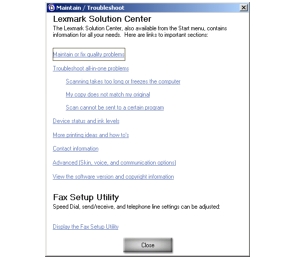
- Karbantartás és minőségi problémák elhárítása
- A multifunkciós készülék hibáinak elhárítása
- Az eszköz állapota és a tintaszintek
- További nyomtatási ötletek és útmutatók
- Kapcsolattartási információk
- Speciális funkciók (felszín-, hang- és kommunikációs beállítások)
- A szoftververzió és a szerzői jogi információk megtekintése
- A Faxbeállítás segédprogram megjelenítése
A Lexmark Megoldásközpontról további információ A Lexmark Megoldásközpont használata című témakörben található.
A Nyomtatás tulajdonságai párbeszédpanel használata
A Nyomtatás tulajdonságai párbeszédpanel segítségével vezérelhető a multifunkciós készülék nyomtatási funkciója. A Nyomtatás tulajdonságai párbeszédpanelen módosíthatja a beállításokat az éppen elvégzett feladatnak megfelelően. A Nyomtatás tulajdonságai párbeszédpanel szinte minden programból megnyitható:
- Miközben a dokumentum látható, kattintson a Fájl
 Nyomtatás parancsra.
Nyomtatás parancsra.
- A Nyomtatás párbeszédpanelen kattintson a Tulajdonságok, Jellemzők, Beállítások vagy Beállítás gombra (a programtól függően).
Megjelenik a Nyomtatás tulajdonságai párbeszédpanel.
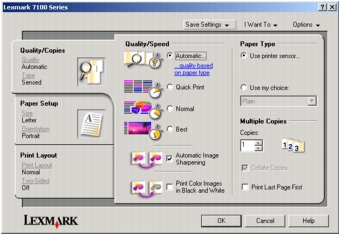
Beállítások mentése menü
A Beállítások mentése menüben nevet adhat a Nyomtatás tulajdonságai panelen éppen érvényben lévő beállításoknak, és elmentheti őket későbbi használatra. Összesen öt egyéni beállítást menthet el.
A Művelet menü
A Művelet menü számos varázslót tartalmaz, melyek segítenek a helyes nyomtatási beállítások kiválasztásában. A varázslók segítenek fénykép és poszter kinyomtatásában, borítékra, szalagpapírra, illetve a papír mindkét oldalára van nyomtatásban. Ha teljes egészében szeretné látni a Nyomtatási tulajdonságok párbeszédpanelt, kattintson a Bezárás gombra.
Lehetőségek menü
A Lehetőségek menüben a Minőségbeállítások, az Elrendezési beállítások és a Nyomtatási állapot beállításai módosíthatók. Ha további tájékoztatásra van szüksége ezekről a beállításokról, nyissa meg a menüből a megfelelő párbeszédpanelt, majd kattintson a panelen lévő Súgó gombra.
A Beállítások menü a Lexmark Megoldásközpont különböző elemeire (lásd A Lexmark Megoldásközpont használata), illetve a szoftver verzióadataira mutató hivatkozásokat is tartalmaz.
A Nyomtatás tulajdonságai panel lapjai
A nyomtató minden beállítása megtalálható a Nyomtatás tulajdonságai párbeszédpanel három fő lapján: a Minőség/Másolat lapon, a Papírbeállítás lapon és a Nyomtatási elrendezés lapon.
|
Lap neve
|
Lehetőségek
|
|
Minőség/Másolat
|
- Beállítás kiválasztása a Minőség/Sebesség területen.
- Papírtípus kiválasztása.
- Beállíthatja, hogyan nyomtasson a multifunkciós készülék több példányt egyetlen nyomtatási feladatból: leválogatva vagy normál módon.
- Az automatikus képélesítés kiválasztása.
- Színes képek nyomtatása fekete-fehérben.
- Annak kiválasztása, hogy a nyomtató először az utolsó oldalt nyomtassa ki.
|
|
Papírbeállítás
|
- A papír méretének megadása.
- A dokumentum tájolásának megadása: álló vagy fekvő.
|
|
Nyomtatási elrendezés
|
- Kiválaszthatja azt az elrendezést, amely szerint nyomtatni szeretne.
- Kiválaszthatja a kétoldalas nyomtatást, és megadhatja az ahhoz tartozó beállításokat.
|
Megjegyzés: Ha többet szeretne megtudni a képernyőn látható valamelyik beállításról, kattintson rá a jobb gombbal, és válassza ki a Mi ez? parancsot.
A Lexmark Megoldásközpont használata
A Lexmark Megoldásközpont sok hasznos információt tartalmaz. A Megoldásközpont segítségével tájékozódhat a multifunkciós készülék állapotáról, az észlelt papírtípusról és a tintaszintekről.
A Lexmark Megoldásközpontot négyféleképpen lehet megnyitni.
- Kattintson duplán a Lexmark Termelékenységnövelő csomag ikonra, majd kattintson a Karbantartás/hibaelhárítás gombra.
- Kattintson a Start
 Programok
Programok  Lexmark 7100 Series
Lexmark 7100 Series  Lexmark Megoldásközpont parancsra.
Lexmark Megoldásközpont parancsra. - A multifunkciós készülék vezérlőközpontjában kattintson a Beolvasás és másolás lap közepén, felül található Karbantartás/hibaelhárítás hivatkozásra, majd válasszon egy témakört.
- Kattintson a jobb gombbal a tálcán a Lexmark 7100 Series multifunkciós készülék vezérlőközpontja ikonra.
Megjelenik a Nyomtató állapota lap.
A Lexmark Megoldásközpont hat lapból áll: a Nyomtató állapota, az Útmutató, a Hibaelhárítás, a Karbantartás, a Kapcsolattartási információk és az Egyebek lapból.
|
Lap neve
|
Lehetőségek
|
|
Nyomtató állapota (Fő párbeszédpanel)
|
- Megtekintheti a multifunkciós készülék állapotát. Például nyomtatás közben az állapot Nyomtatás folyamatban.
- A multifunkciós készülékben észlelt papír típusának megtekintése.
- A nyomtatópatronokban lévő tinta mennyiségének megtekintése.
|
|
Útmutató
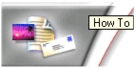
|
További információ:
- Beolvasás, másolás, faxolás és nyomtatás.
- A beállítások megkeresése és módosítása.
- Az alapfunkciók használata.
- Nyomtatás szalagpapírra és vasalható papírra.
|
|
Hibaelhárítás

|
- Tanácsok megjelenítése az aktuális állapottal kapcsolatban.
- A multifunkciós készülékkel kapcsolatos problémák megoldása.
|
|
Karbantartás

|
Megjegyzés: Mielőtt új patront helyezne be, várja meg, amíg a beolvasás befejeződik.
- Új patronok beszerzési lehetőségeinek megtekintése.
- Tesztoldal kinyomtatása.
- Tisztítás a vízszintes csíkok eltüntetése érdekében.
- Kalibrálás a körvonalak elmosódásának megszüntetése érdekében.
- Tintához kapcsolódó egyéb problémák elhárítása.
- Japán képeslapokról visszamaradt szennyezőanyagok eltávolítása.
|
|
Kapcsolattartási információk
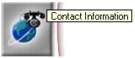
|
- Tudnivalók arról, hogyan érhető el a Lexmark telefonon, e-mailben vagy az interneten keresztül.
|
|
Speciális
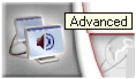
|
- A Nyomtató állapota ablak megjelenésének módosítása, illetve a nyomtatással kapcsolatos hangértesítés ki- és bekapcsolása.
- A hálózati nyomtatási beállítások módosítása.
- A multifunkciós készülék használatával kapcsolatos adatok megosztása a Lexmarkkal.
- A szoftver verziószámának megtekintése.
|
Megjegyzés: Ha további információra van szüksége, kattintson a képernyő jobb alsó sarkában látható Súgó gombra.
A Lexmark Fényképszerkesztő használata
A Lexmark Fényképszerkesztő programmal szerkeszthetők a grafikák és a fényképek a nyomtatás előtt.
A Lexmark Fényképszerkesztő elindítása:
- Kattintson a Start
 Programok
Programok  Lexmark 7100 Series
Lexmark 7100 Series  Lexmark Fényképszerkesztő parancsra, vagy kattintson duplán egy képre.
Lexmark Fényképszerkesztő parancsra, vagy kattintson duplán egy képre. - Kattintson duplán egy képfájlra.
- Mielőtt beolvasna egy képet vagy dokumentumot, a multifunkciós készülék vezérlőközpontjának Beolvasás és másolás lapján lévő Beolvasott kép küldése a következőbe: legördülő listából válassza ki a Fényképszerkesztő elemet.
Megjelenik a Lexmark Fényképszerkesztő.
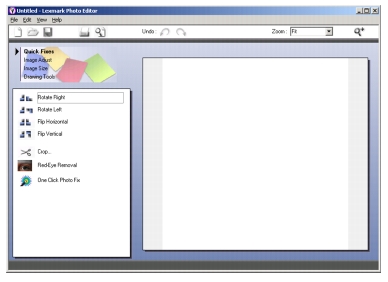
A grafikákat az elérhető eszközök segítségével szerkesztheti.
Megjegyzés: Ha egy eszközre rámutat az egérrel, megjelenik a leírása.
A Lexmark Faxmegoldások program használata
E segédprogram segítségével adhatja meg a faxküldési és -fogadási beállításokat. Ha menti a beállításokat, azok minden küldött és fogadott faxra érvényesek lesznek. A segédprogram segítségével a gyorstárcsázási lista is szerkeszthető.
Kattintson a Start  Programok (vagy Minden program)
Programok (vagy Minden program)  Lexmark 7100 Series
Lexmark 7100 Series  Lexmark Faxmegoldások parancsra.
Lexmark Faxmegoldások parancsra.
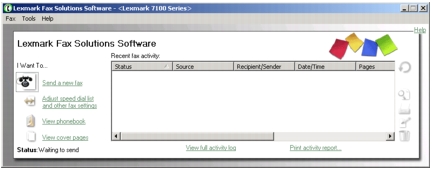
Ha módosítani szeretné a faxbeállításokat a program segítségével, kattintson a Gyorstárcsázási lista és más faxbeállítások módosítása elemre. Az elérhető beállítások listája A beállítások testreszabása a Lexmark Faxmegoldások program segítségével című témakörben található.
 A multifunkciós készülék részei
A multifunkciós készülék részei A multifunkciós készülék részei
A multifunkciós készülék részei A multifunkciós készülék szoftverének használata
A multifunkciós készülék szoftverének használata
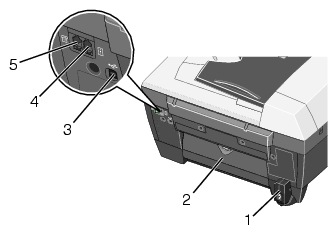
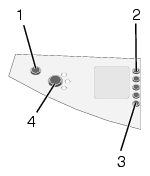
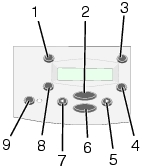
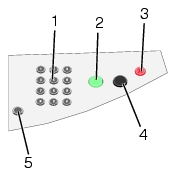
 Programok
Programok  Lexmark 7100 Series
Lexmark 7100 Series  Lexmark Termelékenységnövelő csomag parancsra.
Lexmark Termelékenységnövelő csomag parancsra.
 Programok
Programok  Lexmark 7100 Series
Lexmark 7100 Series  multifunkciós készülék vezérlőközpontja parancsra.
multifunkciós készülék vezérlőközpontja parancsra. 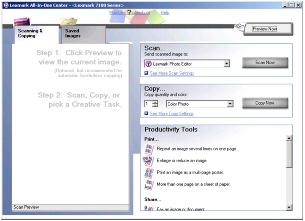
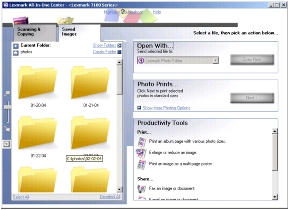
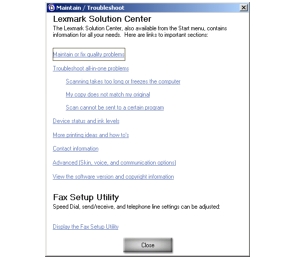
 Nyomtatás parancsra.
Nyomtatás parancsra.
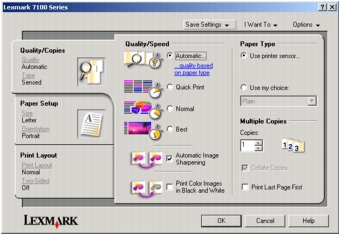
 Programok
Programok  Lexmark 7100 Series
Lexmark 7100 Series  Lexmark Megoldásközpont parancsra.
Lexmark Megoldásközpont parancsra.  Programok
Programok  Lexmark 7100 Series
Lexmark 7100 Series  Lexmark Fényképszerkesztő parancsra, vagy kattintson duplán egy képre.
Lexmark Fényképszerkesztő parancsra, vagy kattintson duplán egy képre. 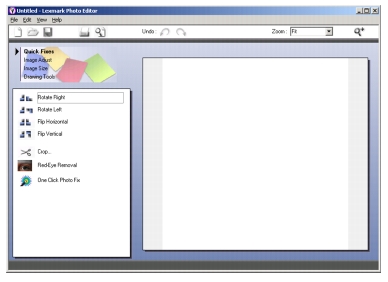
 Programok (vagy Minden program)
Programok (vagy Minden program)  Lexmark 7100 Series
Lexmark 7100 Series  Lexmark Faxmegoldások parancsra.
Lexmark Faxmegoldások parancsra.